WAN-poortcapaciteit voor pakketvastlegging met RV340 Series routers inschakelen
Doel
Het doel van dit artikel is u de stappen te geven voor het uitvoeren van pakketvastlegging via de pakketvastlegging debug-pagina op de RV340 WAN-poort.
Vereisten
- RV34X Series-apparaten - firmware versie 1.0.03.15 of hoger
- Referentie-ID definiëren: CSC12345
Stappen om pakketvastlegging via het debug-menu in te schakelen
Stap 1. Meld u aan bij uw RV34x-Series router via het IP-adres van de router.
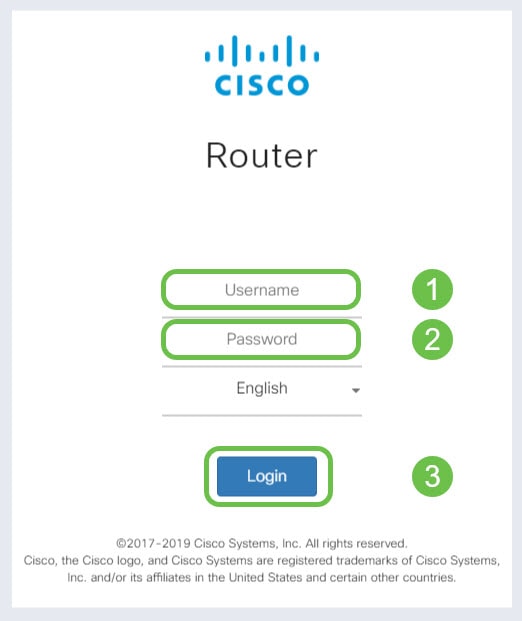
Opmerking: Het standaard IP-adres voor Cisco RV-apparaten is 192.168.1.1. Als u meer dan één router op uw lokaal netwerk hebt, kan het IP-adres verschillen van het 192.168.1.1.
Stap 2. U moet de URL nu bewerken in de URL-balk van uw browser om in de browser te navigeren naar de optie voor het foutopnemen van pakketten.
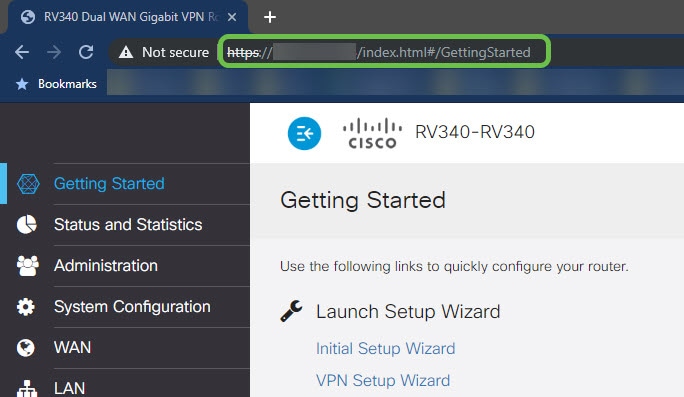
De URL aan de pagina Debug bewerken
-
Voordat u de URL bewerkt, wordt deze als volgt weergegeven: https://router-IP-address/index.html#/GettingStarted
-
Index.html#/GetStarted
Voeg debug/packet_capture.html toe aan het einde van "https://router-IP-address/"
-
De URL verschijnt als volgt: https://router-IP-address/debug/packet_capture.html
Een levend voorbeeld kan als zodanig verschijnen:
https://192.168.1.1/debug/packet_capture.html
Nu de cursorpositie in de URL-balk nog actief is, klikt u op Voer in om naar de pagina te navigeren met de extra debug-parameter toegevoegd.
Opmerking: Als u eerder een alternatieve poort hebt ingesteld om toegang te krijgen tot het apparaat voor extern beheer, moet u uw URL wijzigen om uw aangepaste poortnummer op te nemen.
Voeg ":PortID" toe na het IP-adres van de router in de URL-balk: EX-https://router-IP-address:PortID/debug/packet_capture.html
Een levend voorbeeld kan als zodanig verschijnen:
https://192.168.1.1:445/debug/packet_capture.html
Stap 3. Zodra de webpagina is geopend, kunt u tussen de beschikbare poorten selecteren. Bij de RV340 zijn er drie opties: WAN1, WAN2 en LAN. Selecteer uw gewenste poort in het uitrolvak.
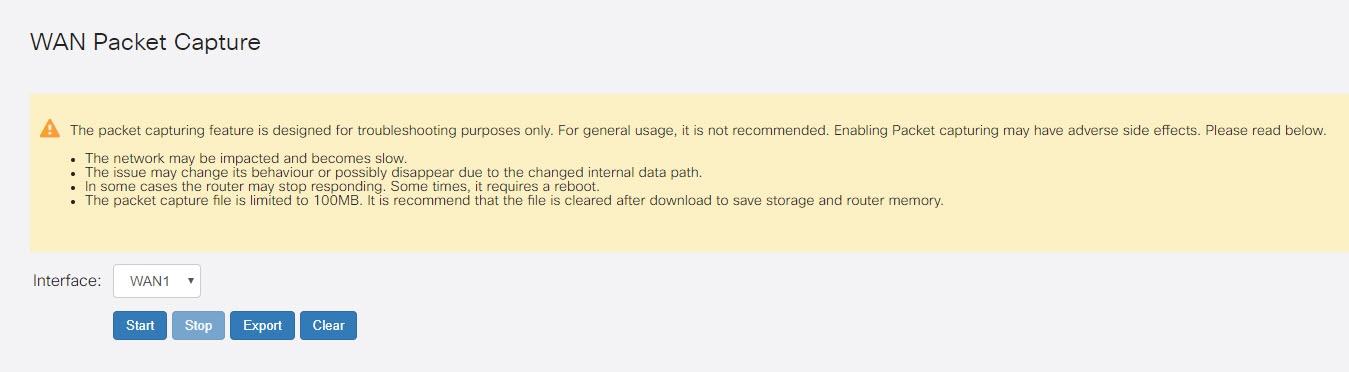
Opmerking: Controleer de waarschuwing aan de bovenzijde van het scherm zorgvuldig voordat u de opname uitvoert. Er kan een impact zijn op uw netwerk.
Stap 4. Klik op de knop Start.
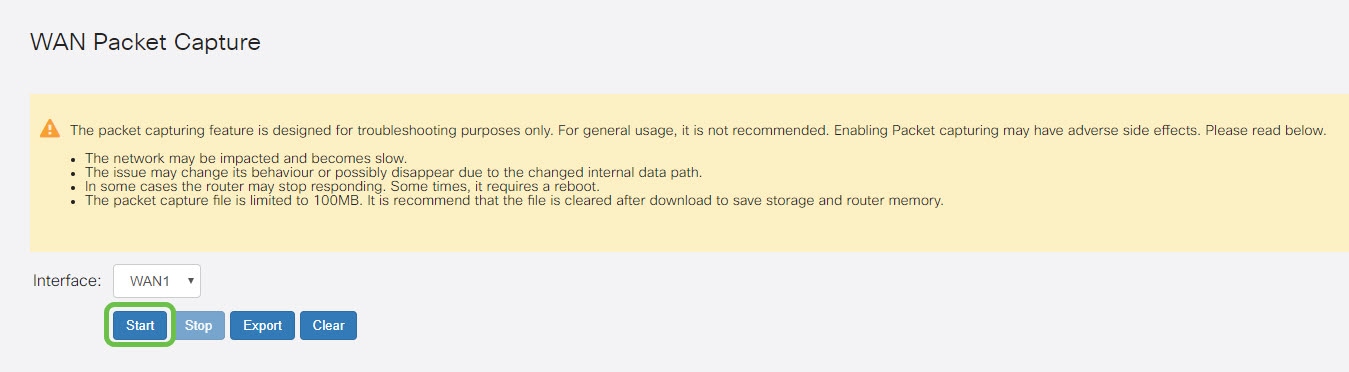
Opmerking: Een teller begint op te tellen van 0 tot aan de aangegeven tijd.
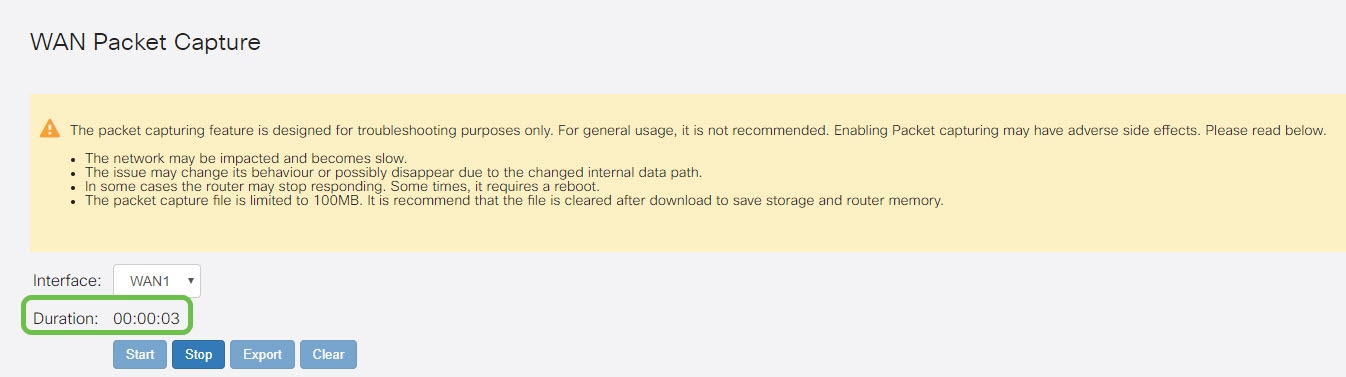
Stap 5. Nadat u aan de vereisten voor de pakketvastlegging hebt voldaan, klikt u op de knop Stop om te stoppen met het opnemen van pakketten.
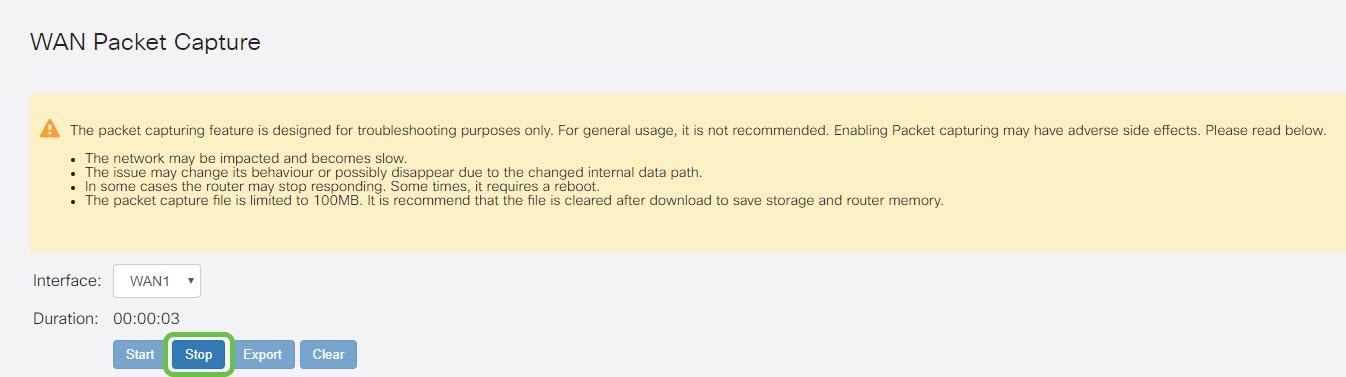
Stap 6. U kunt de zojuist voltooide opname naar uw lokale apparaat exporteren. Klik op de knop Exporteren.
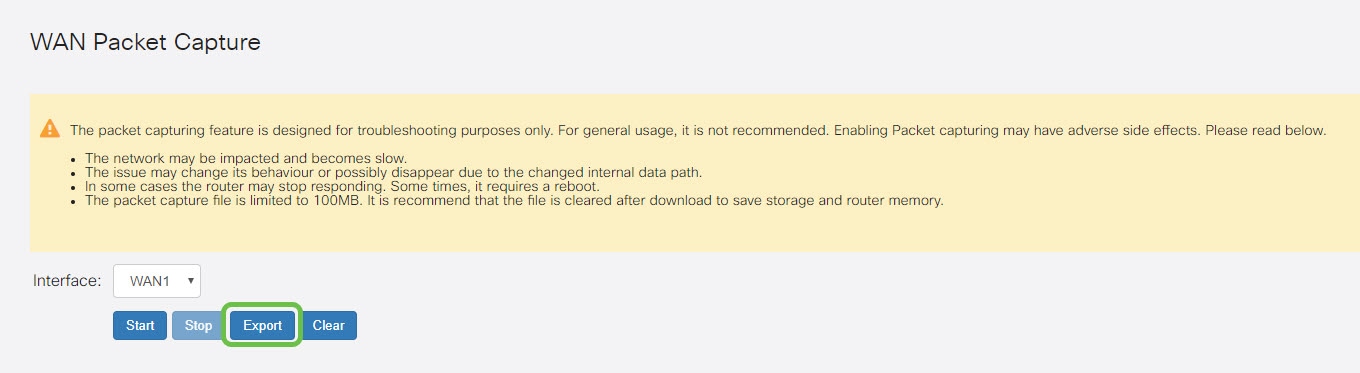
U wordt gevraagd de locatie te selecteren. De naam van het downloadbestand is als volgt:
PortID_DevicesPID_Date.PCAP
Op ons apparaat hebben we het bestand kunnen opslaan op de standaardlocatie voor een Windows-pc, C:\Windows\Users\UserName\Downloads
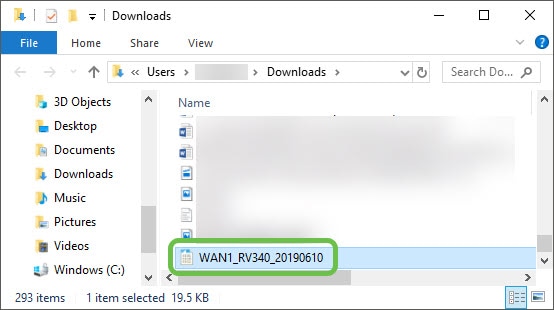
Opmerking: De standaardlocatie van de download zal verschillen afhankelijk van het apparaat waarop u het bestand opslaat. U dient een optie te ontvangen om een aangepaste locatie in te voeren om het bestand op te slaan.
Conclusie
U hebt nu uw pakketvastlegging naar uw apparaat geëxporteerd, dat beschikbaar is voor uw review en analyse of voor het verzenden naar vertrouwde personen.
 Feedback
Feedback